Aktualisiert April 2024: Erhalten Sie keine Fehlermeldungen mehr und verlangsamen Sie Ihr System mit unserem Optimierungstool. Hol es dir jetzt unter diesen Link
- Laden Sie das Reparaturtool hier.
- Lassen Sie Ihren Computer scannen.
- Das Tool wird dann deinen Computer reparieren.
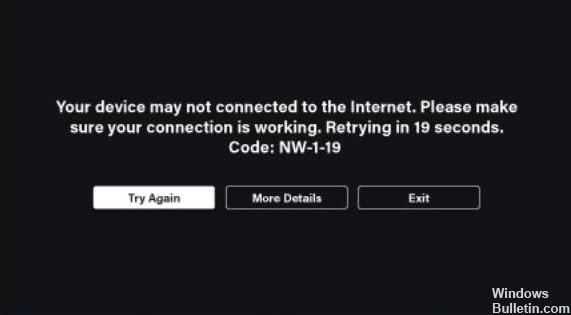
Netflix ist ein großartiger Streaming-Dienst, wenn Sie mit dem Internet verbunden sind. Wenn Sie jedoch Ihre Verbindung verlieren, erhalten Sie möglicherweise einen Netflix NW-1-19-Fehlercode. In dieser Anleitung wird erklärt, wie Sie diesen Fehler beheben, damit Sie Ihre Unterhaltung wieder ansehen können.
Was verursacht den Netflix-Fehlercode NW-1-19 auf Ihrer Xbox One?

- Ihr Gerät ist möglicherweise nicht mit dem Internet verbunden.
- Die Software auf Ihrem Gerät ist möglicherweise nicht auf dem neuesten Stand.
- Das Netzwerk Ihres Streaming-Geräts unterstützt Netflix möglicherweise nicht.
- Die Signalstärke Ihres drahtlosen Netzwerks ist möglicherweise nicht ausreichend.
Wie behebt man den Netflix-Fehlercode NW-1-19 auf der Xbox One?
Aktualisierung vom April 2024:
Sie können jetzt PC-Probleme verhindern, indem Sie dieses Tool verwenden, z. B. um Sie vor Dateiverlust und Malware zu schützen. Darüber hinaus ist es eine großartige Möglichkeit, Ihren Computer für maximale Leistung zu optimieren. Das Programm behebt mit Leichtigkeit häufig auftretende Fehler, die auf Windows-Systemen auftreten können – ohne stundenlange Fehlerbehebung, wenn Sie die perfekte Lösung zur Hand haben:
- Schritt 1: Laden Sie das PC Repair & Optimizer Tool herunter (Windows 10, 8, 7, XP, Vista - Microsoft Gold-zertifiziert).
- Schritt 2: Klicken Sie auf “Scan starten”, Um Windows-Registrierungsprobleme zu finden, die PC-Probleme verursachen könnten.
- Schritt 3: Klicken Sie auf “Repariere alles”Um alle Probleme zu beheben.
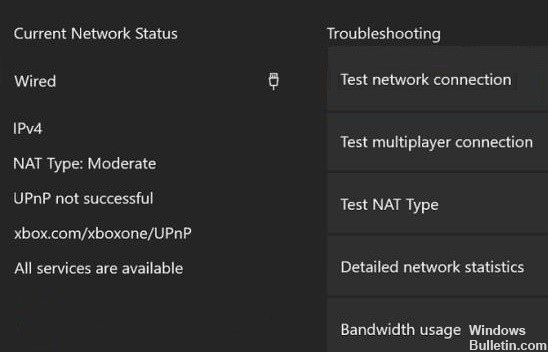
Überprüfen Sie die verwendete Netzwerkverbindung
- Drücken Sie die Menü-Taste auf Ihrer Xbox One/360-Konsole.
- Einstellungen auswählen.
- Wählen Sie Alle Einstellungen.
- Wählen Sie Netzwerk > Netzwerkeinstellungen > Netzwerkverbindungstest.
Überprüfen Sie Ihre DNS-Einstellungen
- Drücken Sie Menü > wählen Sie Einstellungen > wählen Sie Alle Einstellungen.
- Wählen Sie Netzwerk > Netzwerkeinstellungen > Erweiterte Einstellungen.
- Wählen Sie DNS-Einstellungen und vergewissern Sie sich, dass Automatisch ausgewählt ist.
- Drücken Sie B zur Bestätigung und versuchen Sie Netflix erneut.
Verwendung von Google-DNS
- Drücken Sie Menü > wählen Sie Einstellungen > wählen Sie Alle Einstellungen.
- Wählen Sie Netzwerk > Netzwerkeinstellungen > Erweiterte Einstellungen.
- Ändern Sie die DNS-Einstellungen in benutzerdefinierte Einstellungen: Stellen Sie das primäre IPv4-DNS auf 8.8.8 ein; Stellen Sie den sekundären IPv4-DNS auf 8.8.4.4 ein.
- Speichern Sie Ihre Änderungen und starten Sie Ihre Xbox One/360 neu, um Netflix erneut zu überprüfen.
Expertentipp: Dieses Reparaturtool scannt die Repositorys und ersetzt beschädigte oder fehlende Dateien, wenn keine dieser Methoden funktioniert hat. Es funktioniert in den meisten Fällen gut, wenn das Problem auf eine Systembeschädigung zurückzuführen ist. Dieses Tool optimiert auch Ihr System, um die Leistung zu maximieren. Es kann per heruntergeladen werden Mit einem Klick hier
Häufig gestellte Fragen
Warum gibt Netflix einen NW-1-19-Code an?
Wenn Sie einen Netflix-Fehlercode NW-1-19 erhalten, liegt das daran, dass Sie nicht mit dem Internet verbunden sind. Wenn Sie ein virtuelles privates Netzwerk (VPN) verwenden, kann dies Ihre Internetverbindung unterbrechen. Versuchen Sie, das VPN zu trennen und sich dann wieder bei Netflix anzumelden, um das Problem zu beheben.
Was verursacht den Netflix-Fehlercode NW-1-19 auf Ihrer Xbox One?
- Ihr Gerät ist möglicherweise nicht mit dem Internet verbunden.
- Die Signalstärke Ihres drahtlosen Netzwerks ist möglicherweise nicht hoch genug.
- Die Software auf Ihrem Gerät ist möglicherweise nicht auf dem neuesten Stand.
- Das Netzwerk Ihres Streaming-Geräts unterstützt Netflix möglicherweise nicht.
Wie korrigiere ich den NW-1-19-Code?
- Schalten Sie Ihr Gerät aus. Wenn Ihr Gerät über ein Netzkabel verfügt, ziehen Sie es ab.
- Lassen Sie Ihr Gerät 30 Sekunden lang ausgeschaltet.
- Schalten Sie Ihr Gerät wieder ein und versuchen Sie erneut, Netflix zu verwenden.


